

Av Adela D. Louie, Senast uppdaterad: June 1, 2018
"Hur tar jag bort mitt Kik-konto permanent?"
"Hur kan jag återställa data från ett raderat Kik-konto?"Här är en handledning för dig, fortsätt läsa!
Kik är en mobilapplikation där du kan använda den för snabbmeddelanden. Detta är mer troligt de andra meddelandeapparna som Messenger, Snapchat eller WhatsApp. Men till skillnad från WhatsApp-meddelandeapplikationen som använder vårt mobilnummer för att registrera, använder Kik en e-postadress för att du ska kunna skapa ett konto och för att du ska kunna ansluta till dina kontakter. Denna applikation används faktiskt av många tonåringar nuförtiden.
Att få din Kik att raderas är faktiskt en mycket myrprocess. När du har tagit bort din Kik kommer du inte att kunna ta emot några Kik-foton från dina vänner. När du har tagit bort ditt Kik-konto kommer ditt användarnamn att raderas från dina vänners kontaktlista och ditt användarnamn kommer att bli osökbart.
Del 1. Vad är KiK-meddelandenDel 2. Vilka är de olika egenskaperna hos KiKDel 3. Två typer av radering av ditt Kik-kontoDel 4. Säkerhetskopiera KiK-foton innan du raderar dem heltVideoguide: Hur man säkerhetskopierar och återställer Kik-bilderDel 5. Metoder för att återställa KiK-kontot efter att ha tagit bort det heltDel 6. Slutsats
Kik är en snabbmeddelandeapplikation på vår iOS-enhet. Det låter dig skicka eller ta emot bilder som din Snapchat och Messenger och WhatsApp-applikation. Med denna applikation kommer du att kunna skicka och ta emot meddelanden obegränsat som är mycket lämpliga att använda för dem som har begränsningar på sina bilder.
Detta är väldigt likt din vanliga textmeddelandeapp, så den enda skillnaden är att Kik-applikationen använder Wi-Fi eller dataanslutning för att fungera. Kik används vanligtvis av tonåringar nuförtiden och unga vuxna på grund av dess funktionella funktioner som gör att chatta väldigt enkelt precis som vanliga meddelanden på vår iPhone-enhet. Tonåringar föredrar att använda Kik än vanliga sms eftersom det är ett sätt att undvika dyra dataavgifter eller för dem att undvika att gå igenom sina textgränser.
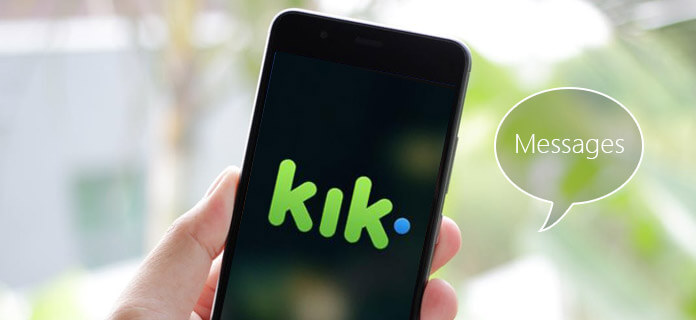
![]() Kik är faktiskt gjord som en kopia av den vanliga sms-appen på vår iPhone-enhet men den enda skillnaden är att istället för att använda ditt mobilnummer kommer du att använda ditt eget användarnamn och lösenord. Här är några av Kik-meddelandefunktionerna.
Kik är faktiskt gjord som en kopia av den vanliga sms-appen på vår iPhone-enhet men den enda skillnaden är att istället för att använda ditt mobilnummer kommer du att använda ditt eget användarnamn och lösenord. Här är några av Kik-meddelandefunktionerna.
LIVETYPNING – Du kommer att kunna se om personen du sms:ar försöker svara på dina bilder vilket gör att dess användare förväntar sig att de ska få ett meddelande. Där kommer du även att kunna se om dina bilder har skickats eller lästs av din mottagare.
UNDERRÄTTELSE - När du skickar eller tar emot bilder kommer Kik att kunna meddela dig precis som när du gör ett vanligt textmeddelande.
BJUD IN VÄNNER - Med Kik kommer du att kunna meddela kontaktlistorna på din iPhone-enhet att du använder programmet genom att helt enkelt skicka dem en inbjudan att lägga till dem i din lista.
BOT SHOP
KIK-KOD SCANNING
MMS
VIDEO CHATT - låter dig chatta med dina vänner genom videosamtal precis som Messenger-applikationen.
PRIVATLIV
GRUPPCHATT - Vilket låter dig skicka ett meddelande till alla dina vänner genom att skapa ett gruppmeddelande.
Som vad som har nämnts ovan om Kik-applikationen och du fortfarande vill ta bort ditt Kik-konto, så finns det två sätt på hur du kan göra det enligt nedan.
TILLÄMPLIGT RADERA DITT KONTO - På det här sättet, när du väl vill sluta använda Kik ett tag och du fortfarande vill använda det i framtiden, kan du helt enkelt ta bort ditt konto tillfälligt. för att göra detta, så här.
Öppna din webbläsare och gå sedan till avaktivera Kik och ange sedan ditt användarnamn och ditt lösenord som du använde för att registrera dig på Kik.
Därefter får du ett mejl bifogat med en länk om hur du tillfälligt kan avaktivera ditt Kik-konto.
RADERA DITT KONTO PERMANENT - När du väl bestämt dig för att permanent radera ditt Kik-konto kommer du inte att kunna komma åt ditt konto längre, du kommer inte längre att få någon Kik-data och ditt användarnamn kommer inte att sökas igenom av någon. Dessutom kommer din profil automatiskt att raderas från dina vänners kontaktlista. När du har tagit bort ditt Kik-konto permanent kommer du inte att kunna logga in igen. Så här kan du ta bort ditt Kik-konto permanent.
Starta din webbläsare och gå sedan till Kik radering.
Ange ditt användarnamn och lösenord enligt begäran
Kontrollera sedan din e-post efter ett meddelande med en länk om hur du permanent kan ta bort ditt Kik-konto.
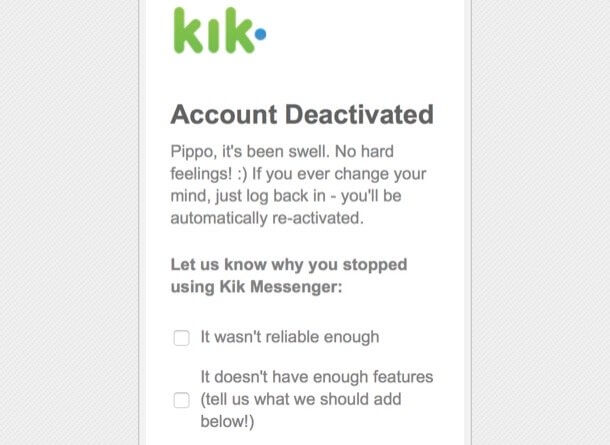
Nu av vilken anledning du än bestämde dig för att ta bort ditt Kik-konto, är det alltid bra att säkerhetskopiera dina data först, särskilt om innehållet i den konversationen har viktig information som du behöver för din skola eller för jobbet. Nu eftersom du har viktiga detaljer om ditt Kik-konto, hjälper vi dig att säkerhetskopiera dina Kik-bilder med ett program - FoneDog Toolkit - iOS Data Backup and Restore-programmet.
FoneDog Toolkit - iOS Data Backup and Restore hjälper dig att återställa dina Kik-foton och få dem säkerhetskopierade till din dator så att om du vill ta bort din Kik-applikation, kommer alla bilder som du har på Kik att sparas på din PC.
Folk gillar att fråga hur man säkerhetskopierar Kik-data från iPhone till PC, detta är en guide till säkerhetskopiering av foton du kan följa.
Det här är en videoguide som instruerar dig hur du säkerhetskopierar och återställer Kik-foton och annan data, klicka bara på och se hur det fungerar för dig.
Förutom att säkerhetskopiera dina Kik-fotomeddelanden och så vidare, vad kan du göra när du raderar dina viktiga data som foton från KiK?Bara oroa dig? ? ?
Ett annat program från FoneDog är iOS dataåterställningsprogram som också hjälper dig att återställa dina foton, kontakter, samtalsloggar, videor och mer från Kik App. Det bästa med FoneDog Toolkit är att du kan återställa bilder från din iPhone-enhet på tre sätt. En är att använda din iTunes Backup, den andra är genom att använda din iCloud Backup, och den tredje är genom att återställa dina data direkt från din iPhone-enhet även utan en säkerhetskopia.
Så du har tre sätt att välja mellan för hur du vill återställa din data. FoneDog Toolkit - iOS Data Recovery-programmet är kompatibelt med alla iOS-enheter inklusive iPhone X, iPhone 8 och iPhone 8 Plus. Genom att använda detta fantastiska program kommer alla dina data att förvaras säkert eftersom det inte kommer att skriva över andra data från din iPhone-enhet.
Gratis nedladdning Gratis nedladdning
Här är steg-för-steg-metoden för hur du kan återställa dina Kik-foton efter att ha raderat dem helt.
Metod 1. Återställ KiK-konto (foton) direkt från iPhone utan säkerhetskopiering:
Naturligtvis måste du ladda ner FoneDog iOS Toolkit först och ha den installerad på din MAC- eller Windows-dator. När du har installerat programmet på din PC, starta FoneDog Toolkit - iOS Data Recovery på din dator och anslut din iPhone-enhet till din PC med din USB-kabel. Sedan, på huvudskärmen, klicka bara på "Återställ från iOS-enheten" alternativet och klicka sedan på "Start" knapp.

Obs:
Du måste ha den senaste versionen av iTunes på din dator för att du ska kunna köra programmet. Öppna inte ditt iTunes-program när du använder FoneDog Toolkit - iOS Data Recovery för att undvika automatisk synkronisering.
När du har klickat på "Start"-knappen kommer FoneDog Toolkit - iOS Data Recovery-programmet att börja skanna dina data på din iPhone-enhet och denna process inkluderar att skanna dina raderade data också på din enhet. Skanningsprocessen kan ta lite tid beroende på antalet filer som du har lagrat på din iPhone.
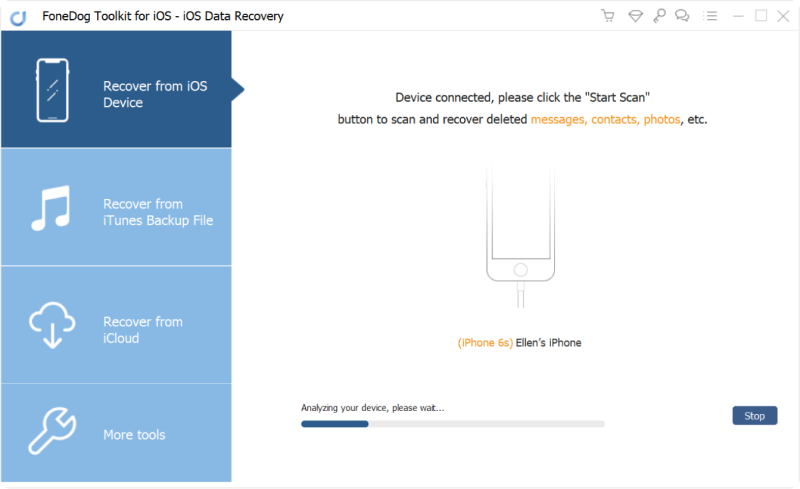
När FoneDog Toolkit - iOS Data Recovery-programmet har skannat alla dina data från din iPhone-enhet, kommer du att kunna se alla filer som programmet stöder på vänster sida av skärmen. Ditt Kik-foto bör finnas under avsnittet "Media". Kryssa i rutan bredvid filen och sedan kan du förhandsgranska all din chatthistorik på höger sida av skärmen.

När du har granskat alla önskade foton du vill återställa är det bara att gå vidare och klicka på "Recover"-knappen. All återställd data ska sparas på din dator som du kan ha åtkomst till när du vill. Du kan följa den här guiden för att lära dig återställa meddelanden från iPhone, handledning guide här.
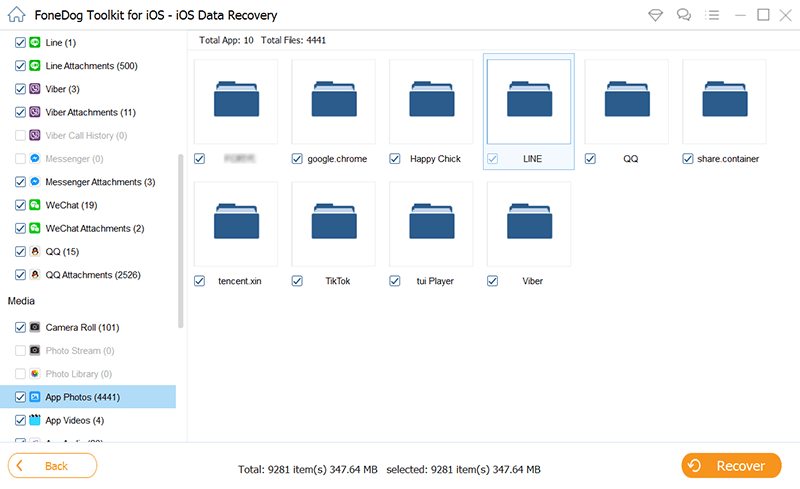
Gratis nedladdning Gratis nedladdning
I den här metoden kan du bara använda det här alternativet om och bara om du kunde ha säkerhetskopierat dina data med din iTunes-säkerhetskopia. Och om du gör det, följ stegen nedan.
Starta FoneDog Toolkit - iOS Data Recovery-programmet och anslut sedan din enhet till din dator med din USB-kabel. Efter det väljer du alternativet "Återställ från iTunes Backup File".
Efter det kommer FoneDog Toolkit - iOS Data Backup and Restore att visa dig all iTunes-säkerhetskopia som gjorts på din dator. Du kommer att kunna se var tid och datum säkerhetskopieringen gjordes. Välj önskad säkerhetskopia och klicka sedan på "Starta Scan"-knappen finns i det nedre högra hörnet av skärmen.

När du har klickat på knappen "Starta skanning" kommer FoneDogToolkitt - iOS Data Recovery-programmet att börja skanna din säkerhetskopia. Efter det kommer den att visa dig alla objekt som den hittade under skanningsprocessen. Gå till avsnittet "Media" och leta efter din Kik App Foton. Förhandsgranska all chatthistorik för att se till att du har rätt objekt.

När du har bekräftat att du har rätt artiklar är det bara att gå vidare och klicka på "RecoverAlla återställda objekt flyttas automatiskt till din dator för att du ska få tillgång till den när du vill när du tar bort ditt Kik-konto.

Du kan använda den här metoden om du kunde säkerhetskopiera dina data inklusive din Kik-applikation på din iCloud. med den här metoden behöver du inte längre ansluta din enhet till din dator. Fortsätt bara och följ guiden nedan.
Starta FoneDog Toolkit - iOS Data Recovery-programmet på din dator och välj det tredje alternativet som är "Återställ från iCloud Backup File". När du har valt det kommer du att kunna se en inloggningssida på skärmen där du måste logga in på din iCloud. Allt du behöver göra är att ange ditt Apple-ID och lösenord på skärmen. All information som används av programmet kommer att förvaras på ett säkert sätt för att skydda din integritet.

När du har loggat in på ditt iCloud-konto kommer FoneDog Toolkit - iOS Data Recovery att visa dig en lista över dina iCloud-backupfiler. Välj backupfilen där den innehåller din Kik-applikation och klicka på nedladdningsknappen bredvid den. När du har laddat ner din säkerhetskopia är det bara att gå vidare och klicka på "Nästa" knapp.

Efter att ha klickat på knappen "Nästa" kommer FoneDog Toolkit - iOS Data Recovery-programmet att börja skanna din säkerhetskopia. Skanningen kan ta ett tag beroende på hur stor din säkerhetskopia är. När skanningen är klar kan du nu förhandsgranska nästan all din data inklusive dina Kik-foton, meddelanden. Förhandsgranska dina foton och bekräfta att du har rätt föremål.

När du är säker på att du har rätt säkerhetskopia och rätt objekt på skärmen kan du helt enkelt gå vidare och klicka på "Recover"-knappen. Alla återställda appfoton av Kik kommer att sparas på din PC. Efter det kan du nu gå vidare och ta bort ditt Kik-konto.

Gratis nedladdning Gratis nedladdning
Att ha Kik är ett bra sätt att kommunicera med våra vänner och det påverkar inte våra textgränser eller så förbrukar det inte en stor mängd data. Men om du vill ta bort ditt Kik-konto, oavsett om det bara är tillfälligt eller permanent, är det bra att säkerhetskopiera dina data, särskilt om det innehåller viktig information som du kan behöva i skolan eller på jobbet.
För säkerhetskopiering av dina Kik-foton kan du alltid räkna med foneDog Toolkit - iOS Data Backup och återställning program. Det låter dig inte bara säkerhetskopiera befintliga bilder från Kik, utan det kan också återställa de raderade bilderna på ditt Kik-konto.
All data ska också förvaras säkert för den kommer inte att skriva över någon annan data från din iPhone-enhet. Detta är ett bra sätt för dig att göra om du ens behöver återställa din raderade Foton från Kik-appen.
Folk läser ocksåHur man återställer raderad Kik-chatthistorik
Lämna en kommentar
Kommentar
IOS dataåterställning
3 metoder för att återställa raderade data från iPhone eller iPad.
Gratis nedladdning Gratis nedladdningHeta artiklar
/
INTRESSANTTRÅKIG
/
ENKELSVÅR
Tack! Här är dina val:
Utmärkt
Betyg: 4.7 / 5 (baserat på 102 betyg)